
КИРОВСКИЙ МЕХАНИКО-ТЕХНОЛОГИЧЕСКИЙ ТЕХНИКУМ
МОЛОЧНОЙ ПРОМЫШЛЕННОСТИ
ИНСТРУКЦИОННАЯ КАРТА НА ВЫПОЛНЕНИЕ
ПРАКТИЧЕСКОЙ РАБОТЫ № 13
ПО ДИСЦИПЛИНЕ: информатика
СПЕЦИАЛЬНОСТЬ: 0606
ТЕМА: исследование внешнего вида WORD: ввод и корректировка текста. Исследование способов сохранения документа.
ЦЕЛЬ:
1) Сформировать систему знаний об основных правилах работы в текстовом редакторе
2) Освоить приемы запуска и завершения работы с программой в среде WINDOWS
3) Освоить приемы работы с клавишами BACKSPACE, DELETE, HOME, END, TAB
4) Исследовать приемы сохранения документов.
5) Изучить диалоговое окно СОХРАНИТЬ.
6) Овладеть приемами управления текстовым курсором в редакторе.
ПРИОБРЕТАЕМЫЕ УМЕНИЯ И НАВЫКИ:
1) Навыки работы с мышкой
2) Навыки набора текста согласно правилам
3) Навыки управления интерфейсом текстового редактора WORD
ТЕХНИКА БЕЗОПАСНОСТИ:
ЗАПРЕЩАЕТСЯ:
· трогать разъемы соединительных кабелей,
· включать и выключать аппаратуру без указания преподавателя,
· прикасаться к экрану и тыльной стороне монитора,
· класть дискеты, книги, тетради, ручки и т.п. на клавиатуру и монитор.
При длительной работе за ПК необходимо соблюдать следующие санитарные правила:
· при продолжительности работы 1,5 – 2 часа делать перерыв 10 мин. через каждый час;
· в случае возникновения у работающего зрительного дискомфорта и других неблагоприятных ощущений целесообразно выполнять комплекс упражнений для глаз и туловища.
1) При появлении запаха гари немедленно прекратить работу, отключить питание ПК и сообщить об этом преподавателю.
2) Не пытайтесь самостоятельно устранять неисправности в работе аппаратуры.
Вы отвечаете за сохранность рабочего места.
ПЛАН РАБОТЫ:
1) Запустить текстовый редактор WORD
2) Набрать предлагаемый текст, согласно правилам.
3) Освоить приемы корректировки текста и управления текстовым курсором
4) Освоить приемы форматирования текста с помощью команды горизонтального меню ФОРМАТ
5) Закрыть программу, сохранив текст
ХОД РАБОТЫ:
1) На экране вашего монитора загружен РАБОЧИЙ СТОЛ среды WINDOWS.
2) Запустите программу WORD, для этого
· Подведите курсор мыши к кнопке ПУСК и щелкните левой клавишей мыши
· Установите курсорную рамку на команду ПРОГРАММЫ (рядом появиться вложенное меню)
· В соседнем меню выберите команду Microsoft Word и щелкните левой клавишей мыши
· Дождитесь запуска программы
3) !!!Обратите внимание, у вас на экране два курсора: текстовый – стационарно расположен в верхнем левом углу рабочего поля и курсор мышки – перемещается согласно движениям мышки
4) Введите предлагаемый преподавателем текст, начиная с того места, где установлен текстовый курсор. (При вводе соблюдайте основные правила ввода текста.)
5) СПОСОБЫ ВЫДЕЛЕНИЯ ТЕКСТА
1. Установите курсор мышки на начало выделяемого фрагмента
2. Нажмите левую клавишу мышки и, не отпуская её, переместитесь вдоль выделяемого фрагмента.
3. Закончив выделение фрагмента отпустите клавишу мышки (фрагмент выделился черным цветом)
4. Щелкнув левой клавишей мыши вне текста, вы снимете выделение с фрагмента.
Для того, чтобы выделить одно слово:
- выполнить двойной щелчок левой клавишей мышки
- вышеуказанный алгоритм
Необходимо:
- в любом месте абзаца выполнить тройной щелчок левой клавиши;
- установить курсор мыши слева от абзаца и выполнить одинарный щелчок левой клавиши
- установите курсор мыши на начало абзаца и, удерживая левую клавишу, переместить мышь вдоль абзаца
1. Установите текстовый курсор в области абзаца
2. Выполните команду горизонтального меню ПРАВКА - ВЫДЕЛИТЬ ВСЕ
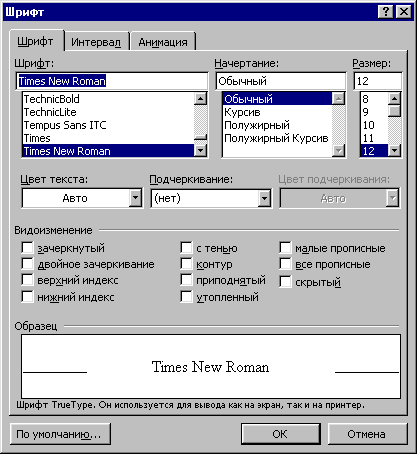
6) ФОРМАТИРОВАНИЕ
Исследуйте возможности команды горизонтального меню ФОРМАТ – ШРИФТ…
Отформатируйте текст, используя возможности данного диалогового окна
Выполните команду ФОРМАТ – АБЗАЦ…
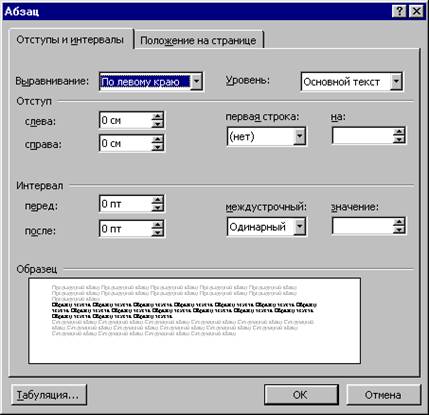
Исследуйте возможности данного диалогового окна.
Выполните команду ФОРМАТ – СПИСОК…
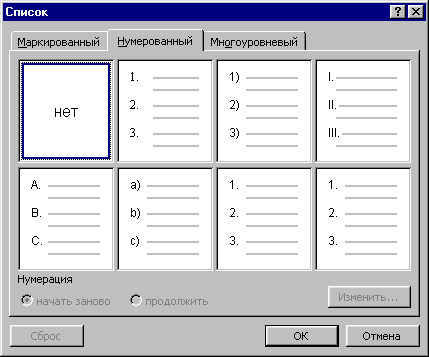 Отформатируйте текст,
используя изученные возможности
Отформатируйте текст,
используя изученные возможности
7)
Материалы на данной страницы взяты из открытых источников либо размещены пользователем в соответствии с договором-офертой сайта. Вы можете сообщить о нарушении.